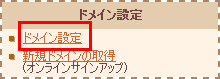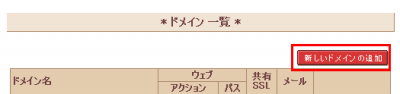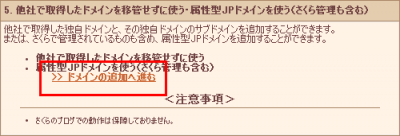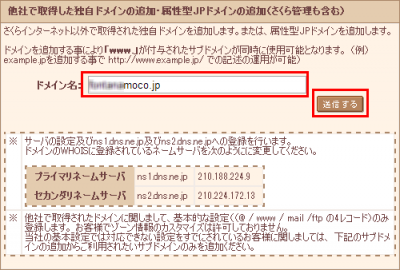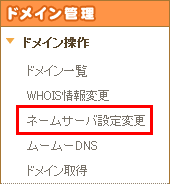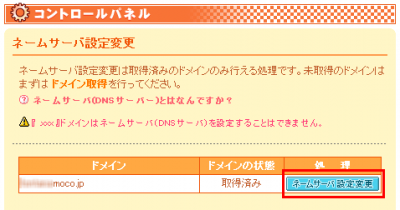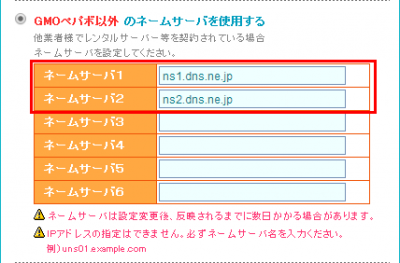ムームードメインをさくらのサーバーで利用したい場合のやり方をご紹介いたします。
はじめに
ムームードメインとヘテムルサーバーを利用していたのですが、ヘテムルが重すぎて使えないのでさくらに移管した際のメモになります。
注意事項
反映されるまで時間はかかるので古いサーバーの解約は1ヶ月ほど先延ばししましょう。
さくら側の設定をする
まずはさくらサーバーのコントロールパネルにログインします。
ドメイン設定内にあるドメイン設定をクリックします。
次にドメイン一覧のすぐ下にある新しいドメインの追加ボタンをクリックします。
5番の他社で取得したドメインを移管せずに使う内のドメインの追加へ進むをクリックします。
ドメイン名に追加したいドメインを入力します。ここではドメイン名のみで良いので
http://www.○○○.com/
であれば
○○○.com
のみを入力し、最後に送信するボタンをクリックします。
次の画面で追加ドメインに問題なければ送信するボタンをクリックします。
以上でドメインの追加が完了しました。これでさくら側の設定が完了しました。
ムームードメインの設定をしよう
次はムームードメインの設定をします。
https://muumuu-domain.com/?mode=conpane&state=conpane
こちらにアクセスし、ムームードメインにログインします。
左側のドメイン管理ないのネームサーバ設定変更をクリックします。
コントロールパネル内のさくらサーバーで使用したいドメインのネームサーバ設定変更をクリックします。
GMOペパポ以外のネームサーバを使用するを選択し、
- ネームサーバ1
- ns1.dns.ne.jp
- ネームサーバ2
- ns2.dns.ne.jp
この2つの入力をします。
そして、下の方のネームサーバ設定変更をクリックします。
そして、OKボタンをクリックします。
以上でムームードメインをさくらサーバーで利用する方法の説明を完了します。
参考までに
私の場合、この設定をして約19時間後にさくらサーバにアクセスできるようになりました。
その後、さくらの共有SSLの使用設定をした際はさらに9時間ほどかかりました。
各サーバーのアクセス解析を見たところ、3日ほどヘテムルサーバー側にアクセスがあり4日後からはなくなったイメージです。
さいごに
将来を見越して契約しよう
今まではヘテムルを利用していたのですが、htmlファイルをひらくのに5秒もかかるめちゃくちゃ重い現象が続きすぎたのと、phpの対応バージョンが終了されると言う事でヘテムルからさくらに移管しました。
ネット上でヘテムルが良いって書いている人たまに見かけますが、個人的には何が良いのかわかりません。
たぶんアフィリエイト目的でお勧めしているんだろうと思いますが、私であれば報酬が魅力的であっても今後絶対に利用する事はありません。
お問い合わせもメールのみなので、そう考えると何かあった場合に電話で対応してくれるさくらの方が絶対に良いです。
値段も安いですしね笑
皆さんも初めはサーバーはどこでも良いかなぁと適当に契約をすると後々痛い目をみる事になる場合もあるんで、自分自身が何をしたいのかをしっかりと考えた上で、契約をしましょう。
何度もいいますが、ヘテムルは2011年から2014年まで利用しましたが、めちゃくちゃ重いんで個人的にはお勧め出来ません。